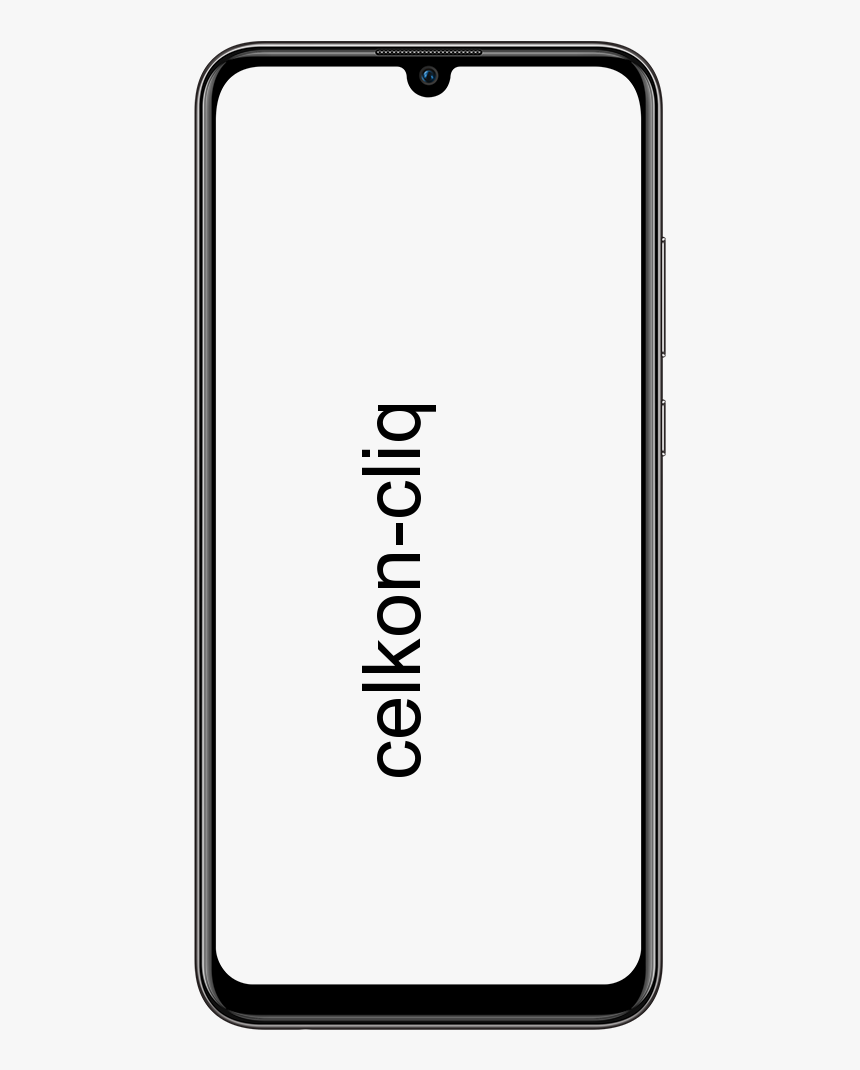Staatus Bamberga lõpmatus sõjas - kuidas seda parandada

Kas soovite parandada staatus Bamberga rakenduses Call of Duty: Infinite Warfare? Call of Duty: Infinite Warfare on veel üks esimese isiku tulistaja või tegevusterohke videomäng, mille on välja töötanud Infinity Ward ja mille avaldas 2016. aastal Activision. Mäng on saadaval PlayStation 4, MS Windows, Xbox One platvormidele. Kuid kõigi COD-i frantsiisimängude puhul esineb erinevaid probleeme, ei saa me eitada, et enamasti seisavad arvutikasutajad silmitsi vigade või vigadega. Seansiga ei saa liituda, olek: Bamberga veateade on sisse lülitatud Call Of Duty Infinite Warfare on üks neist ja kui teil on sama, kontrollige seda juhendit.
Kui pealkiri soovitab, ilmub see konkreetne veateade alati, kui mängijad üritavad võrguseansiga liituda (mitme mängijaga). See probleem võib ilmneda kas Windowsi arvutis või muudel konsooliplatvormidel. Kuna see probleem mõjutab paljusid mängijaid, oleme siin leidnud palju tavalisi ja toimivaid lahendusi, mida peaksite üks kord proovima.
Vaata ka: Call of Duty Mobile: vaadake Nõuded ja kuidas mängida
Põhjused:
- Mängu vastuolulisus - Kui vaatate seda viga arvutis, siis võib-olla tegelete vastuoluga, mida saab lihtsa mängu taaskäivitamise abil parandada. Kuna see töötab kõigi Windowsi kasutajate jaoks, kus mäng on pikka aega olnud ooterežiimis.
- NAT on suletud - Kõige tavalisem põhjus, mis selle veakoodi genereerib, on näide, kus NAT on suletud. Sel juhul saate probleemi lahendada kas pordide käsitsi edastamisega või UPnP sisselülitamisega, kui teie brauser seda toetab.
- TCP / IP vastuolu - Kui teil on konsoolil selle probleemiga silmitsi, saate selle probleemi lahendada, kuna teie konsool otsib valet võrguteavet, nii et ühendust ei saa luua. Selles olukorras saate probleemi lahendada, kasutades staatilist IP-d.
Erinevad viisid staatuse Bamberga parandamiseks COD Infinite Warfare'is
Kuna me kõik teame, et lihtsalt arvuti või konsooli taaskäivitamine või ka konkreetse mängu taaskäivitamine võib mainitud tõrketeate enamasti lahendada. Kuid see ei pruugi kõigi mängijate jaoks kogu aeg töötada. Niisiis, vaadake lihtsalt mõnda võimalikku meetodit Status Bamberga parandamiseks COD Infinite Warfare'is!

pakutavatest mandaatidest ei piisa sellele printerile Windows XP juurdepääsemiseks
Kontrollige ja lülitage sisse NAT
NAT-i (võrguaadressi tõlkimine) sisselülitamine on mängijate jaoks üks olulisemaid osi, kui NAT-i tüübiga on viga. Sellises olukorras ei ühendata mänguservereid arvutil / Xboxi / PS4 konsoolil mängides. Nii et kõigepealt saate oma NAT-tüüpi kontrollida allpool.
Windowsi jaoks:
- Start-menüü lihtsalt avamiseks klõpsake oma klaviatuuril Windowsi nuppu. Või võite puudutada ka nuppu Start.
- Nüüd sisestage Xbox Networking ja vajutage Enter.
- Siin saate vaadata, kuidas NATi tüüp on aktiveeritud või suletud. Kui näete, et NATi tüübil kuvatakse teadet „Teredo ei saa kvaliteeti.”, Tähendab see, et see on suletud.
- Puudutage lihtsalt allpool asuvat nuppu Paranda ja süsteem peaks probleemi lahendama.
Loodan, et saate nüüd probleemi lahendada Status Bamberga COD Infinite Warfare'is!
Xboxi jaoks:
- Vajutage oma kontrolleri Xboxi nuppu
- Seejärel minge menüüsse Juhend.
- Valige Süsteem> Valige Seaded> Teisalda võrku.
- Valige Võrguseaded> Liikuge praeguse võrguseisundi juurde.
- Nüüd kontrollige NAT-tüüpi, kas see kuvab avatud või suletud.
- Kui see on suletud, proovige seda lahendada alloleva valiku abil.
PS4 jaoks:
- PS4 peamenüü kaudu minge jaotisse Seaded.
- Seejärel saate avada menüü Võrk> Suunake ühenduse oleku kuvamine.
- Kui saate NAT TYpe 2/3, siis peate selle lubamiseks kontrollima ruuterit või pöörduma Interneti-teenuse pakkuja poole.
Kui teil on endiselt probleem „Status Bamberga in COD Infinite Warfare”, sukelduge teise meetodi juurde!
NATi avamiseks lülitage UPnP sisse
Kui olete kinnitanud, et teie NAT on mingil põhjusel piiratud või suletud. Ja sellepärast saate oma Infinite Warfare'i mängus Bamberga veateate, kui proovite liituda veebis, siis on see samm teile kasulik. UPnP (Universal Plug and Play) saate ruuteri seadetest sisse lülitada.
Määra pordi edastamine
- Esialgu käivitage oma arvutis mõni veebibrauser.
- Seejärel logige sisse seadete lehele või. ruuteri koduleht.
- Minge valiku Advanced Wireless juurde> Valige Port Forwarding. (NAT edastamine)
- Nüüd lülitage kõigi kolme mänguplatvormi jaoks sisse UDP- või TCP-pordid.
- PC (TDP): 3074, 27015-27030, 27036-27037
- PS4 (TCP): 80, 443, 1935, 3074, 3478-3480
- PC (UDP): 3074, 4380, 27000-27036
- PS4 (UDP): 3074, 3478-3479
- Xbox One (TCP): 53, 80, 3074
- Xbox One (UDP): 53, 88, 500, 3074, 3076, 3544, 4500
- Kui see on tehtud, taaskäivitage ka oma arvuti või ruuter.
- Kui kasutate Xbox One või PS4, taaskäivitage ka oma konsool või ruuter.
Kui teil on endiselt probleem „Status Bamberga in COD Infinite Warfare”, sukelduge teise meetodi juurde!
Kasutage staatilist IP-d (ainult konsoolil)
Staatilise IP-aadressi kasutamine võib sundida ka konsooli mängu korralikult käitama. Kõigepealt peaksite oma staatilist IP-aadressi arvutist kontrollima.
- Alguses lubage Windowsi arvuti / sülearvuti.
- Puudutage nuppu Start> Sisestage cmd ja paremklõpsake käsuviiba.
- Valige Käivita administraatorina.
- Nüüd sisend ipconfig käsureal ja vajutage sisestusklahvi.
- Siin saate siis IPV4-aadressi. Kirjutage aadress üles.
- Avage PS4 seaded> Valige Võrk> Teisalda ühenduse oleku kuvamiseks.
- (Xbox) Liikuge jaotisse Xboxi seaded> Valige Kõik sätted> Võrk> Võrguseaded.
- Niisiis, tippige oma kopeeritud IPV4-aadress jaotisse IP-aadress.
- Salvestage muudatused ja taaskäivitage konsool.
See on kõik, poisid.
Järeldus:
Siin on kõik 'Fix Status Bamberga in COD Infinite Warfare' kohta. Loodan, et olete sellest juhendist üsna abivalmis olnud. Samuti päästab üks nendest selles juhendis toodud lahendustest teie arvuti sellest veast. Kui teil on küsimusi, küsimusi või tagasisidet, siis kirjutage allpool olev kommentaaride jaotis üles!
Loe ka: